Конфигурирането на Windows да използва предпочитания от вас език може да улесни използването на вашия компютър. С Windows на вашия роден език, никога не е нужно да се притеснявате за неразбиране или невъзможност да намерите функция. Също така е полезно, ако искате да изпробвате Windows на втория или третия си език, например, за да практикувате! И така, ако искате да добавите нов език към Windows, какво трябва да направите?
Можете да конфигурирате инсталираните „локални пакети за опит“ чрез приложението Настройки. Пакетът за локален опит е името, което Windows използва, за да опише езиковите пакети, които вашата система може да инсталира и използва. За да ги промените, натиснете клавиша на Windows и въведете „Езикови настройки“, след което натиснете enter. Приложението Настройки ще се отвори на правилната страница. Има две стъпки за добавяне на език към Windows: Трябва да добавите „език на дисплея“ и след това да зададете „предпочитан език“.
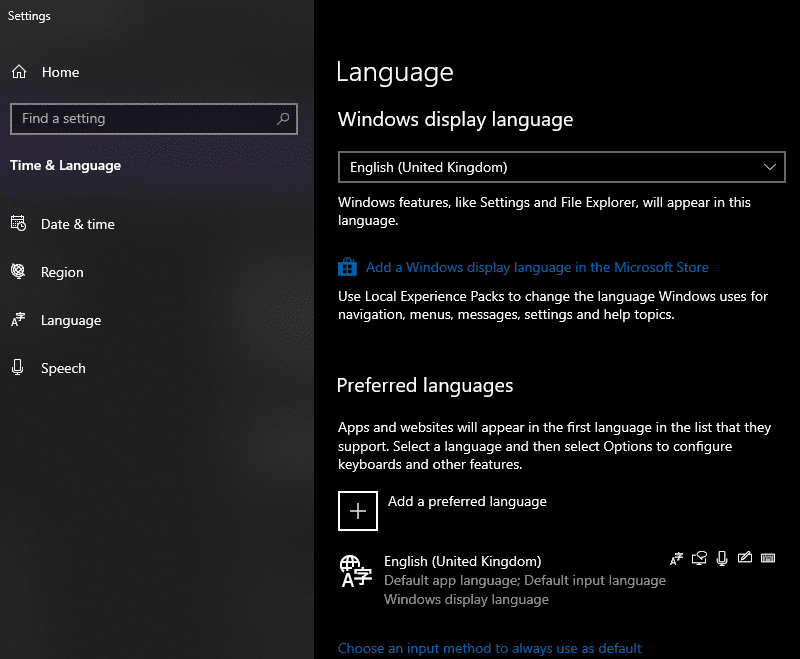
Език на дисплея се използва за конфигуриране на езика, на който се показват основните функции на Windows. Това включва неща като предупреждения или менюта на Windows. За да инсталирате нов език на дисплея, щракнете върху „Добавяне на език за показване на Windows в магазина на Microsoft“. Това ще отвори приложението Microsoft Store в пълен списък с всички налични локални пакети за опит. Намерете желания пакет, като превъртите списъка или като използвате лентата за търсене в горния десен ъгъл на приложението Store. След като сте на страницата на локалния пакет опит, който искате да инсталирате, щракнете върху „Вземи“, за да започнете процеса на инсталиране. („Вземете“ може да се нарече „Инсталиране“, ако преди сте имали този пакет.)
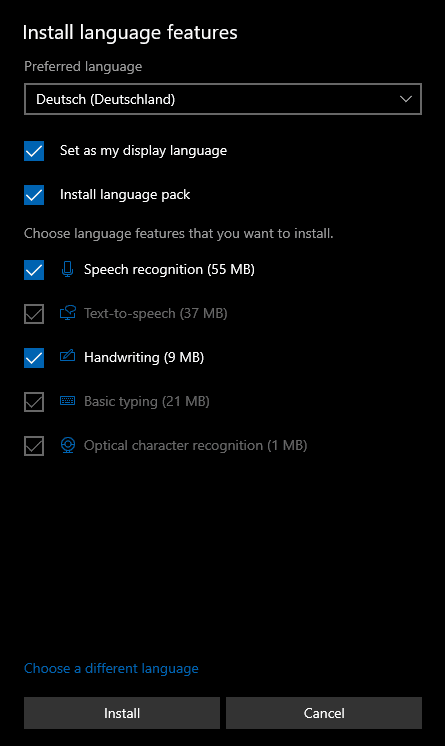
Ще се появи прозорец с въпрос кои функции искате да инсталирате. Някои функции на пакета за местен опит са по избор и могат да бъдат премахнати чрез премахване на синьото квадратче за отметка, други части са необходими. Можете да деактивирате опции като разпознаване на ръкописен текст на този език или разпознаване на говор, което ще направи пакета, който трябва да инсталирате, по-малък. Други опции, като основното въвеждане, са от съществено значение и не могат да бъдат деактивирани.
Можете също да изберете тук незабавно да зададете новия език като език на дисплея със „Задаване като мой език на дисплея“, а ако искате да инсталирате и езиковия пакет на Microsoft Office с „Инсталиране на език опаковка”. Ако направите това, вашите програми на Microsoft Office (ако приемем, че имате Word, Excel и т.н.) също ще научат новия ви език незабавно! Освен това езиците, които се говорят в различни страни или региони, може да имат различни варианти, локализирани за тези конкретни места. Можете да изберете кой вариант на езика искате да инсталирате, докато получите пакета. Щракнете върху падащото поле в горната част и изберете предпочитания от вас езиков вариант.
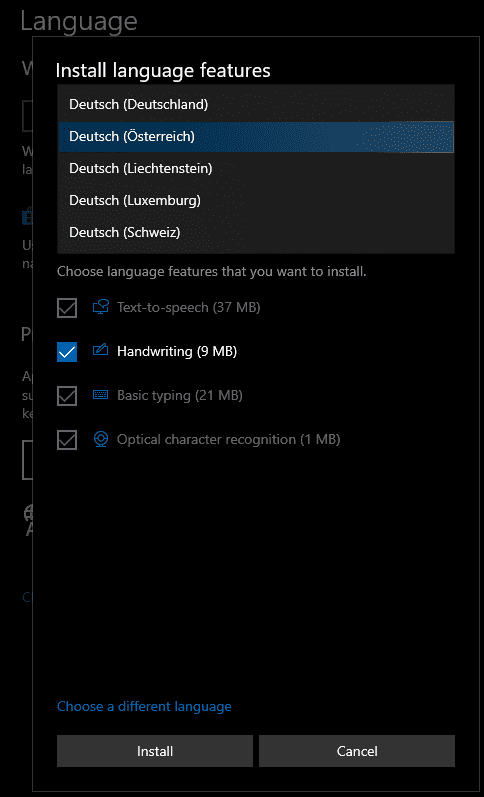
След като изберете всички опции за локален пакет опит, които искате, щракнете върху „Инсталиране“ и той ще изтегли и приложи избраните от вас настройки. След това по подразбиране в горната част на вашия списък „Предпочитани езици“ ще се появи новоинсталиран локален пакет опит. След като пакетът приключи изтеглянето, ще получите подкана, която ви информира, че трябва да излезете, за да промените езика на дисплея на Windows.
Съвет: Ако НЕ искате да зададете новия си език като език на дисплея, уверете се, че сте го задали ръчно обратно на стария, БЕЗ да излизате и да влизате отново.
Излезте и влезте отново, за да превключите незабавно към новия си език, или останете в профила си, за да редактирате езиковите си предпочитания ръчно.
Съвет: Списъкът с предпочитани езици се използва за информиране на приложенията и уебсайтовете (в браузъра Edge) за вашия език предпочитание, тези, които поддържат избрани от вас езици, ще използват най-високия език във вашия списък те подкрепят.
След като се инсталира локален пакет опит, можете да конфигурирате кой език е езикът на дисплея с падащото поле в горната част на езиковата страница в приложението Настройки. Не забравяйте, че това е езикът, на който ще се показват вашите прозорци, менюта и т.н.
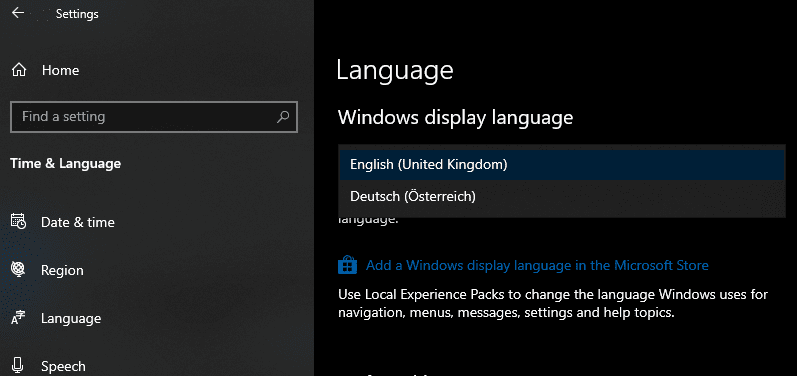
Можете също да пренаредите списъка си с предпочитани езици, като щракнете върху език и след това използвате стрелките в долната част на списъка, за да го преместите нагоре и надолу по списъка.
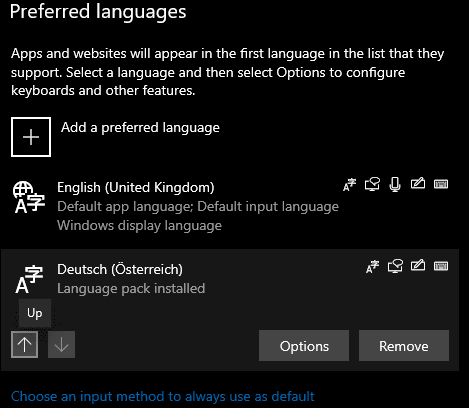
И накрая, за да премахнете език от Windows, изберете езика, който искате да премахнете, и щракнете върху премахване. Той ще бъде незабавно деинсталиран. Ако премахнатият език е бил текущият език на дисплея, езикът на дисплея ще се промени на новия език на дисплея само при следващото влизане. Никога не можете да премахнете последния си език, разбира се – и ако промените решението си, пак можете да получите деинсталираните от магазина.
Съвет: Не можете да деинсталирате езика в горната част на списъка с предпочитани езици. Ако искате да премахнете горния език, първо трябва да пренаредите списъка си, така че той да не е най-горният език.